Este tópico explica as operações e os comportamentos das janelas que contêm arquivos do Inventor.
Novidades: 2020
Quando um arquivo é aberto, ele é exibido em uma janela do desenho por padrão. Se mais de um arquivo é aberto, cada arquivo aparece em sua própria janela de desenho. Você pode abrir o mesmo documento em várias janelas. Você também pode arrastar documentos para abrir uma moldura de janela separada ou arrastá-los para outra moldura de janela. Os documentos abertos são atualizados em tempo real, independentemente da janela em que eles são exibidos.
Vários monitores
Uma única sessão do Inventor pode ocupar vários monitores e várias janelas.
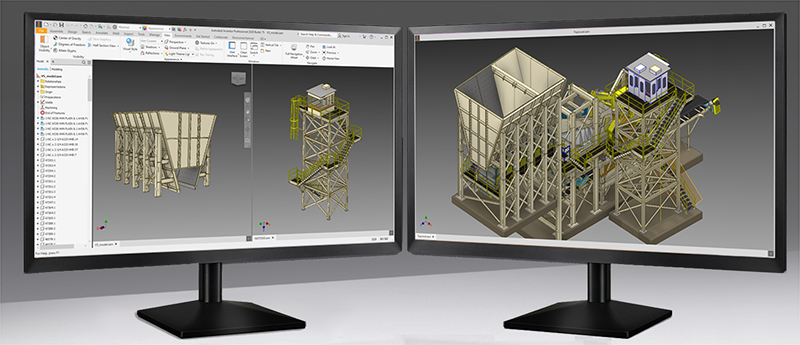
Janelas do aplicativo
A janela do aplicativo Inventor é a janela que contém um ou mais documentos do Inventor.
Moldura da janela principal (PWF)
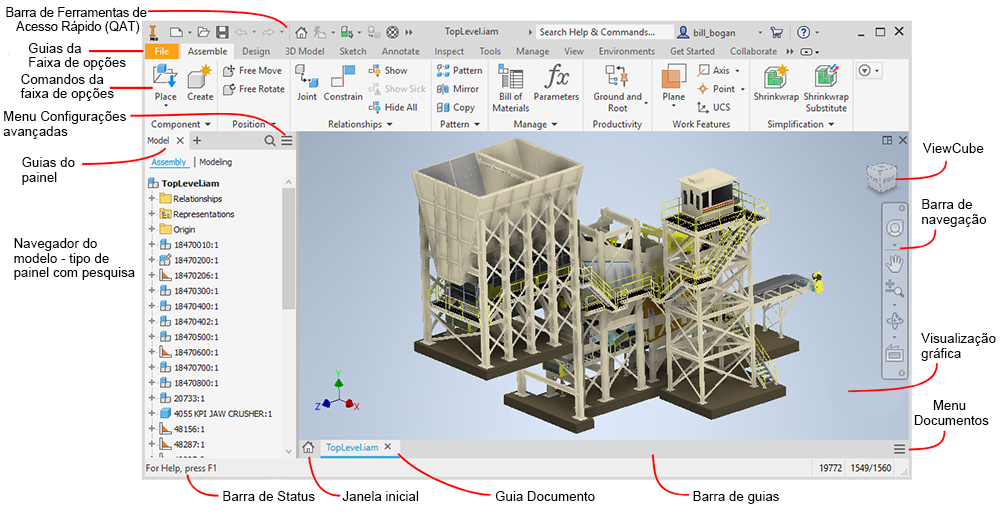
- Barra de ferramentas de acesso rápido - é personalizável e oferece acesso rápido a um pequeno grupo de comandos.
- Guias da faixa de opções - contêm comandos e ambientes.
- Comandos da faixa de opções - são comandos relacionados ao tipo de documento ativo.
- Guias do painel - os painéis exibem o conteúdo relacionado ao documento ativo. O painel pode ser encaixado em qualquer estrutura do aplicativo.
- Menu Configurações avançadas - fornece acesso às configurações avançadas do painel ativo.
-
Navegador do modelo - painel que contém o componente, o desenho ou a apresentação em que o usuário está trabalhando na janela ativa. O navegador pode ser encaixado em qualquer janela ou pode permanecer flutuando na exibição.
Independentemente do tipo de documento, sempre que o navegador do modelo não estiver exibido, você verá este ícone no canto superior esquerdo da exibição gráfica. Clique no ícone para exibir os painéis do navegador disponíveis para o documento ativo. Como alternativa, você pode usar o seguinte método:
no canto superior esquerdo da exibição gráfica. Clique no ícone para exibir os painéis do navegador disponíveis para o documento ativo. Como alternativa, você pode usar o seguinte método:
-
Na faixa de opções, painel Vista
 painel Janelas
painel Janelas  , clique em Interface do usuário.
, clique em Interface do usuário.
- Marque ou desmarque a caixa de seleção Navegador do modelo para exibir ou fechar o navegador do modelo.
O navegador do modelo pode ser encaixado em qualquer moldura de janela do Inventor.
Para obter mais informações sobre os diversos navegadores, consulte: Navegador do Inventor.
-
- Barra de status - é exibida na parte inferior da PWF. Ela indica a próxima ação exigida pelo comando ativo.
- Janela inicial - guia compacta que oferece acesso à janela inicial.
- Guia Documento - é exibida para cada documento aberto.
- Barra de guias - contém guias referentes aos documentos abertos e é exibida na PWF ou na SWF.
- Menu Documentos - fornece acesso aos comandos Organizar, Lado a lado e Alternar. Além disso, é possível fechar alguns ou todos os documentos aqui.
- Exibição gráfica - exibe os modelos, as apresentações e os desenhos.
- Barra de navegação - fornece acesso a ferramentas para navegar nas janelas do aplicativo.
- ViewCube - fornece outras opções de orientação de vista.
Moldura da janela secundária (SWF)
Ocorre quando uma guia é arrastada da barra de guias e solta em outro local. É possível abrir várias janelas secundárias. Também é possível encaixar o navegador do modelo, o painel Propriedades e outros documentos nessas janelas. Se uma montagem for aberta em uma SWF, e você abrir um documento a partir dessa montagem, o documento será aberto nessa janela.
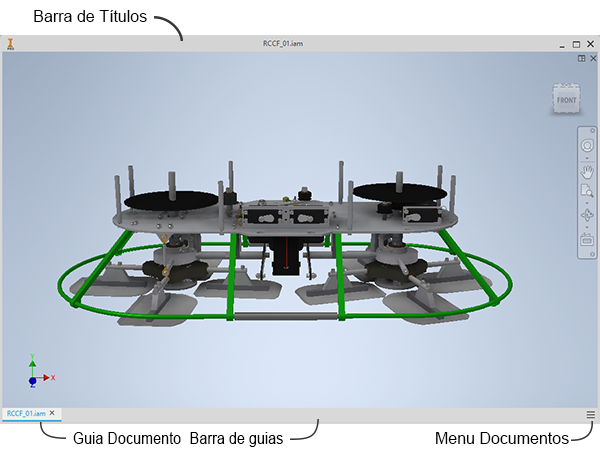
- O painel encaixável, que inclui o navegador do modelo, os painéis de propriedade e o painel de medição, pode ser arrastado e encaixado na SWF.
- Barra de guias - localizada na base da moldura da janela. É exibido acima da barra de status na PWF.
- Barra de status - localizada na parte inferior da PWF; exibe mensagens de comandos contextuais quando aplicável.
Janela ativa
- Clique dentro da janela de desenho do documento.
- Clique na guia do documento de destino.
- Na faixa de opções
 guia Vista
guia Vista  painel Janelas, clique em Alternar e selecione um documento na lista. Quando houver mais de nove arquivos abertos, a opção Mais janelas aparecerá na parte inferior da lista suspensa Alternar. Clique em Mais janelas para abrir a caixa de diálogo Selecionar janelas, na qual é possível ativar outro arquivo.
painel Janelas, clique em Alternar e selecione um documento na lista. Quando houver mais de nove arquivos abertos, a opção Mais janelas aparecerá na parte inferior da lista suspensa Alternar. Clique em Mais janelas para abrir a caixa de diálogo Selecionar janelas, na qual é possível ativar outro arquivo.
Redefinir a interface do usuário

Ao trabalhar em vários monitores e janelas, você pode encaixar elementos de interface, como painéis Propriedades ou o navegador de modelo, em diferentes janelas. As janelas e os elementos de interface podem ser consolidados na janela principal do Inventor. Vá para a guia Vista  painel Janelas e clique em Redefinir layout da interface do usuário ou para Ferramentas
painel Janelas e clique em Redefinir layout da interface do usuário ou para Ferramentas  menu suspenso Opções
menu suspenso Opções  e clique em Redefinir layout da interface do usuário.
e clique em Redefinir layout da interface do usuário.
Para obter informações sobre como exportar e importar personalizações, consulte Para personalizar comandos de usuário.
Barra de status
- Quando há um comando ativo, ela indica a próxima ação exigida por esse comando. A mensagem é contextual (se baseia no ambiente e no comando em uso).
- Quando um documento é aberto sem nenhum comando ativo e o cursor está sobre a visualização gráfica ou o navegador, é exibida a mensagem Pronto na barra de status.
- Se Meu início estiver ativo sem nenhum documento aberto, será exibida a mensagem Para obter ajuda, pressione F1. A mesma mensagem será exibida quando o cursor for posicionado sobre a barra de guias ou a barra de status.
É possível ativar ou desativar a visibilidade da barra de status. Na faixa de opções, clique na guia Vista  painel Janelas
painel Janelas  menu suspenso Interface do usuário e marque ou desmarque a caixa de seleção Barra de status.
menu suspenso Interface do usuário e marque ou desmarque a caixa de seleção Barra de status.
Informações sobre o documento e o aplicativo
- Número de ocorrências no documento ativo.
- Número de documentos abertos na sessão.
Se você costuma trabalhar com modelos grandes, modelos com muitas peças exclusivas e peças padronizadas, é recomendável consultar Melhores práticas para montagens grandes e ajustar as configurações de acordo com suas necessidades.